Suche
-
Neue Artikel
Kategorien
Wieso lädt mein Bluetooth-Lautsprecher nicht mehr? Was kann ich tun, wenn der Akku von meiner Bluetooth-Box nicht mehr geladen wird? Wer heutzutage einen Bluetooth-Lautsprecher sucht, der hat inzwischen eine sehr große Auswahl. Die Auswahl ist in den letzten Jahren stark gewachsen und inzwischen sind alle bekannten Namen wie JBL mit dem Charge und Flip, Anker mit dem SoundCore, Ultimate Ears mit dem Boom und Bose mit dem SoundLink vertreten. Auch wenn die Bluetooth-Boxen eigentlich recht robust sind und im Alltag in der Regel immer einen guten Dienst erbringen, so kommt es wie bei jeder Hardware früher oder später dann doch mal zu dem einen oder anderen kleinen Problem. Dazu gehört für den einen oder anderen vielleicht auch, dass der Bluetooth-Lautsprecher nicht mehr lädt. Was hier meist die Ursache ist und wie man das Problem beheben kann, dass erfährst Du in diesem Ratgeber.
Wenn gar nichts hilft und der Akku von dem Bluetooth-Lautsprecher nicht geladen wird, dann ist möglicherweise der Akku defekt. Je nachdem um welche Bluetooth-Box es sich handelt und wie die eigenen handwerklichen Fähigkeiten sind, kann man die Lautsprecher teilweise selber reparieren (im Internet gibt es einige Reparatur-Anleitungen für die weit verbreiteten Geräte). Sollte sich der Bluetooth-Lautsprecher noch in der Garantie befinden, dann solltest Du dich mit dem Händler bzw. Hersteller in Verbindung setzen und um einen Austausch/Reparatur bitten.
Wie kann ich beim iPhone das Mikrofon lauter machen? Woran liegt es, wenn das iPhone Mikrofon leise ist? Der eine oder andere Besitzer von einem iPhone hat vielleicht mal das Problem, dass das iPhone-Mikrofon leise ist. Wenn Du gerade vor dem gleichen Problem stehst, dann kann das verschiedene Ursachen haben. Wie man das „Problem“ häufig in den Griff bekommen und beheben kann, dass haben wir in diesem Ratgeber beschrieben.
In der aktuellen iOS-Version lässt sich das iPhone Mikrofon nicht lauter machen und einstellen. Die Mikrofon-Lautstärke vom iPhone ist immer identisch und kann mit Bordmitteln nicht verändert werden. Selbst bei einem iPhone mit Jailbreak sind uns keine Einstellungsmöglichkeiten bekannt mit denen man das Mikrofon lauter machen könnte.
Sollte das Mikrofon vom iPhone zu leise sein und der Gesprächspartner dich kaum verstehen können, dann liegt das in der Regel nicht an einer falsch eingestellten Mikrofon-Lautstärke (da man diese wie oben erwähnt nicht verändern kann), sondern vielmehr an anderen Ursachen, die wir im Folgenden einmal kurz zusammengefasst haben.
Was steckt eigentlich hinter der Reihenfolge von den Vorschlägen? Welche Bedeutung haben die Vorschläge bei Instagram und anhand welcher Kriterien werden die Personen angezeigt? Wer etwas bei Instagram herumstöbert und dem einen oder anderen Nutzer folgt, der wird vielleicht schon einmal die Nutzervorschläge gesehen haben, die immer nach dem „Folgen“ erscheinen. Unter den Vorschlägen sind Benutzer zu finden, die man vielleicht kennen könnte. Der eine oder andere Nutzer fragt sich vielleicht, welche Bedeutung haben eigentlich die Vorschläge und in welcher Reihenfolge werden diese angezeigt?
Bislang schweigt sich Instagram aus, in welcher Reihenfolge und anhand welcher Kriterien die Vorschläge ausgewählt werden. Auf der Hilfe-Seite heißt es dazu aktuell, dass man Vorschläge mit ähnlichen Profilen angezeigt, zu denen unter anderem gemeinsame Freunde oder Personen gehören, die man vielleicht kennen könnte. Es gibt keine Möglichkeit sich häufiger in die Vorschläge zu „schummeln“, um die eigene Sichtbarkeit zu erhöhen. Die Nutzervorschläge werden automatisch von Instagram ausgewählt und man kann darauf keinen Einfluss nehmen.
Anders als es der eine oder andere Instagram-Nutzer vermutet, scheinen die Vorschläge keine Rückschlüsse auf Informationen wie beispielsweise Profilbesucher oder ähnliches zu geben, die man anders als die allgemeinen Profilaufrufe bei Instagram nicht sehen kann.
Auch wenn man die Vorschläge bei Instagram nicht beeinflussen kann, so kannst Du dich in den Vorschlägen ausblenden lassen. Dazu musst Du die Vorschläge einmal in den Einstellungen aktivieren und zwar nicht in der App sondern auf der Webseite.
Du kannst die Instagram-Webseite natürlich nicht nur auf dem PC oder Mac sondern auch auf dem Handy aufrufen.
Wenn sich das Handy plötzlich nicht mehr mit dem Bluetooth-Lautsprecher verbindet, dann kann das verschiedene Ursachen haben. Hast Du Probleme dein Handy mit dem Bluetooth-Lautsprecher bzw. einer Bluetooth-Box zu verbinden, dann kann dir dieser Ratgeber mit einigen Lösungsansätzen vielleicht weiterhelfen.
Heutzutage gibt es eine große Auswahl an Bluetooth-Lautsprechern, die man hervorragend mit einem Handy kombinieren kann. Hat man das Handy mit der Bluetooth-Box verbunden, dann kann man darüber Musik abspielen und diese ist von der Qualität natürlich deutlich besser als aus dem integrierten Handy-Lautsprecher. Zumal man die Bluetooth-Box meistens auch deutlich lauter machen kann, was wiederum deutlich besser für den Einsatz im Freien ist. Auch wenn die meisten Lautsprecher über Bluetooth sich einfach verbinden lassen und im Alltag auch selten Probleme machen, so kommt es gelegentlich vor und das Handy verbindet sich nicht mit dem Bluetooth-Lautsprecher. Oft kann man das Problem ganz einfach in den Griff bekommen, wenn man weiß wie.
Wenn gar nichts hilft und sich das Handy weiterhin nicht mit dem Bluetooth-Lautsprecher verbindet, dann könnte unter Umständen auch ein Zurücksetzen auf die Werkseinstellungen weiterhelfen. Bedenke dabei, dass durch den Reset auf die Werkseinstellungen alle Daten auf dem Handy gelöscht werden.
Wenn der Bluetooth-Lautsprecher rauscht, dann kann das verschiedene Ursachen haben. Möglicherweise ist die Bluetooth-Box nicht gerade von der besten Qualität und es kommt aufgrund des Schaltungsdesign zu einem rauschen. Bei letzterem kann man meist nicht viel machen, doch nicht immer muss das gleich die Ursache sein, denn das Rauschen bei einem Bluetooth-Lautsprecher kann auch durch andere Störquellen verursacht werden. Sollte deine Bluetooth Box im Betrieb rauschen, dann könnten dir die Tipps aus diesem Ratgeber vielleicht weiterhelfen.
Kennst Du weitere Tipps und Tricks die weiterhelfen können, wenn der Bluetooth-Lautsprecher rauscht und andere Störgeräusche von sich gibt? Wenn sich dein Bluetooth-Lautsprecher nicht mit dem Handy verbindet, dann kann dir der verlinkte Beitrag vielleicht weiterhelfen.
Du hast auf deinem Smartphone gerade Android 9 Pie installiert und fragst dich, wo ist eigentlich die Akkuanzeige in Prozent hin? Wie kann man unter Android Pie die Prozentanzeige beim Akku anzeigen lassen? Je nachdem welches Smartphone man besitzt und welche Android-Version darauf installiert ist, bekommt man bei der Akkuanzeige meistens nur das Akku-Symbol ohne eine Prozentangabe angezeigt. Was für den einen ausreicht, dass ist für den anderen nicht ausreichend, da die Anzeige schon recht ungenau ist. Möchtest Du unter dem neuen Android Pie den Akku auch wieder in Prozent anzeigen lassen, dann musst Du folgendermaßen vorgehen.
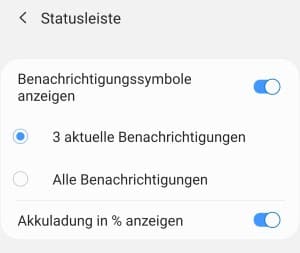 Bei uns ist das „Problem“ übrigens nach dem Android Pie Update auf einem Samsung Galaxy S9 Plus aufgetreten, wo anders als vor dem Update nur noch das normale Akku-Symbol ohne Prozentanzeige sichtbar war. Da die Einstellung durch das Update verschoben wurde und nicht mehr an der „alten Stelle“ und den Akku-Einstellungen zu finden ist, haben wir in diesem Artikel eine kurze Anleitung erstellt.
Bei uns ist das „Problem“ übrigens nach dem Android Pie Update auf einem Samsung Galaxy S9 Plus aufgetreten, wo anders als vor dem Update nur noch das normale Akku-Symbol ohne Prozentanzeige sichtbar war. Da die Einstellung durch das Update verschoben wurde und nicht mehr an der „alten Stelle“ und den Akku-Einstellungen zu finden ist, haben wir in diesem Artikel eine kurze Anleitung erstellt.
Eine weitere Neuerung unter Android 9.0 Pie ist die Position der Uhr, denn die Uhrzeit wird neuerdings links statt rechts angezeigt. Kann man die Uhrzeit unter Android Pie eigentlich wieder auf die klassische Position nach rechts verschieben?
Sieht man bei Instagram Screenshots von normalen Bildern? Nachdem Instagram im letzten Jahr die Screenshot-Benachrichtigung eingeführt hat, war die Verwirrung erst einmal groß und das gilt zum Teil bis heute noch. Die Frage nach der Einführung der Funktion war häufig, wann genau wird die Screenshot-Benachrichtigung bei Instagram ausgelöst? Sind Screenshots nur von Storys sichtbar oder aber auch von normalen Bildern aus dem Instagram-Feed? Da wir vermutlich nicht alleine mit der Frage waren oder sind, haben wir hier den aktuellen Stand einmal zusammengefasst.
Wenn Du dir bei Instagram ein Bild aus dem normalen Feed über einen Screenshots speicherst, dann löst das aktuell keine Screenshot-Benachrichtigung aus und ist für den Ersteller/Uploader des Bildes dementsprechend nicht sichtbar. Somit kannst Du dir bedenkenlos die normalen Bilder aus dem Instagram-Feed über einen Screenshot speichern und der Uploader bekommt davon nichts mit.
Anders sieht es da aktuell aus, wenn Du dir einen Screenshot von einem Bild aus einer Instagram-Story oder aber auch aus einer selbstlöschenden Direkt-Nachricht machst. Sowohl bei den Stories als auch bei den Direkt-Nachrichten mit Selbstzerstörungsmechanimus sind die Screenshots sichtbar und lösen eine Benachrichtigung aus.
Möglicherweise ändert sich das Verhalten früher oder später, sodass man auch bei Instagram Screenshtos von normalen Bildern aus dem Feed sehen kann. Aktuell ist dies wie oben erwähnt aber nicht möglich. Hat sich bei dem Thema inzwischen etwas geändert und ist das Speichern von normalen Instagram Bildern über einen Screenshot inzwischen doch über eine Benachrichtigung sichtbar? Sollte sich hier mit einem der letzten Updates etwas geändert haben, von dem Du hier noch nichts liest, dann schreibe uns gerne einen kurzen Hinweis hier in die Kommentare.
Wie kann ich die Musiksteuerung auf dem Sperrbildschirm anzeigen lassen? Wie kann ich das Musik-Widget auf dem Sperrbildschirm aktivieren oder aber auch deaktivieren? Wenn man mit dem Handy viel Musik hört, dann kann das Musik-Widget zur Steuerung der Musik auf dem Sperrbildschirm sehr praktisch sein. Über das Widget kann man nicht nur die laufenden Lieder pausieren und wieder abspielen, ohne den Bildschirm entsperren zu müssen, sondern man kann auch ein Lied vor- oder zurückschalten.
Möchtest Du die Musik-Steuerung von dem Musik-Player auf dem Sperrbildschirm von deinem Android-Handy anzeigen lassen, dann musst Du die folgende Einstellung ändern. Die Anleitung basiert auf einem Samsung Galaxy S9, es funktioniert bei anderen halbwegs modernen Android-Smartphnoes aber meist sehr ähnlich, vor allem bei anderen Samsung Galaxy Smartphones.
Sollte das Musik-Widget nicht auf dem Sperrbildschirm angezeigt werden, obwohl der oben genannte Schalter aktiviert ist, dann kann das verschiedene Ursachen haben. Häufig liegt es daran, dass sich das Musik-Widget nur auf die Standard-Musik-Player-App und nicht auf Drittanbieter-App wie beispielsweise Spotify bezieht. Die meisten Drittanbieter-Apps mit Musik-Widget, wie zum Beispiel Spotify, zeigen die Musiksteuerung über die Benachrichtigung an, in dem Fall muss man die Benachrichtigung der jeweiligen App auf dem Sperrbildschirm zulassen. Bei Problemen sollte man neben den Benachrichtigungseinstellungen in der App auch die Benachrichtigungseinstellungen in den Android-Systemeinstellungen überprüfen.